Visual Studio Code と Processing
インストールに死ぬほど手間取ったのでメモする。
1.Visual Studio Code をインストール
2.Processing をダウンロードし、適当な場所に展開する
3.VS Codeを開いて拡張機能をインストールする

4.次に示すものをインストールする
・Processing VSCode
・Processing Formatter
・Japanese Language Pack for VS Code(任意)
5.Processing VSCode拡張機能の設定を開く

6.pathの書き換えを行う
各人がProcessingを展開した場所である、C:\~~~~~~~~~~~~~~~~~\processing-javaになるようにする。

インストール自体はこれで終わったので、実際に動かしてみる。
・適当なコードを動かしてみる
今回はArduinoで使うソフトを開発したくてVSCを導入したので適当なGUIを生成するプログラムを拝借してきた。pdeファイルを作って以下のものを打ち込めばいい。
//firstProject.pde
void setup()
{
size(600,600);
background(0,255,0);
}実行前に右下のところを設定しておく必要がある。この際、「'.pde'に対するファイルの関連付けの構成……」からProcessingを選んでおくとたぶんこれ以降に開いた時もうまく動くと思う。

Ctrl+Shift+Pを押して出てきたウィンドウにProcessingと打ち込むといろいろ出てくるので、"Processing:Run Open Processing Java Project"を選んで選択する。
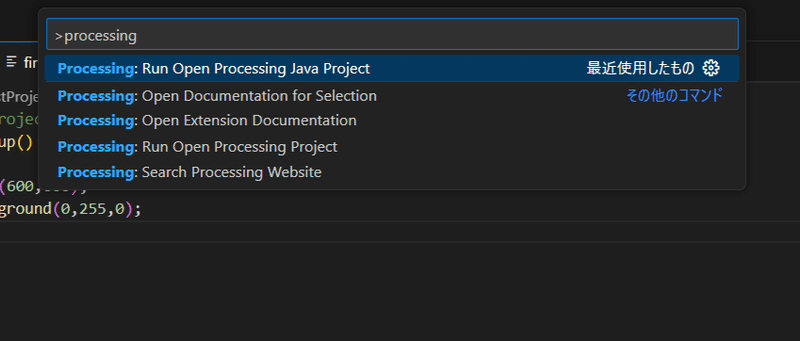
緑色の虚無が出てくれば成功である。
こんなしょうもないもののインストールに1時間以上掛けたのは愚か。
あとJavaの指定だけどArduino動くんか?でもプログラムはCっぽいのでええか。あとで確かめます。
この記事が気に入ったらサポートをしてみませんか?
